Il sistema Kaltura per Moodle
3. My Media - Creazione e gestione video
3.2. Registrazione - CaptureSpace e Kaltura Personal Capture
CaptureSpace
CaptureSpace è uno strumento che permette di registrare lezioni con il proprio pc realizzando facilmente registrazioni multi-stream che utilizzano una vasta gamma di dispositivi di registrazione come webcam integrate o videocamere professionali collegate tramite USB/HDMI al pc. Con l'upgrade di moodle che avrà luogo a fine luglio prossimo anche questo software verrà aggiornato cedendo il posto ad un nuovo pacchetto chiamato Personal Capture che ne eredità le funzioni più importanti e ne semplifica l'utilizzo.
Con CaptureSpace è possibile registrare fino a quattro flussi video contemporaneamente, audio e schermo.
E’ possibile utilizzare funzionalità avanzate come il disegno e la modifica live durante le registrazioni (Draw)
La pubblicazione è automatica e la visualizzazione interattiva all'interno di moodle.
Per utilizzare il programma CaptureSpace sul proprio pc
- Chiedere al proprio team e-learning di essere abilitati ad avere una My Media
- Accedere alla Home page della piattaforma e-learning Moodle.
- Fare click su My Media da menu di Navigazione in Dashboard
Cliccare su Aggiungi nuovo e selezionare dal menu a tendina la voce CaptureSpace.
La prima volta che si seleziona la voce CaptureSpace viene visualizzata la pagina che contiene i link per il download del software sia per Windows che per Mac (con indicazione dei requisiti di sistema necessari). Cliccando sull’apposito link per il download viene scaricato un file eseguibile che deve essere lanciato tramite il tasto “Esegui”. Non è necessario essere amministratori del PC su cui viene installato.
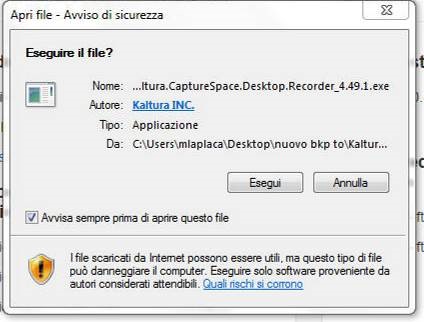
La prima volta il sistema potrebbe richiedere la scelta di una applicazione da associare al link, come si vede nella figura seguente. Basta spuntare la casella “Ricorda questa scelta per i link kaltura-lc”.
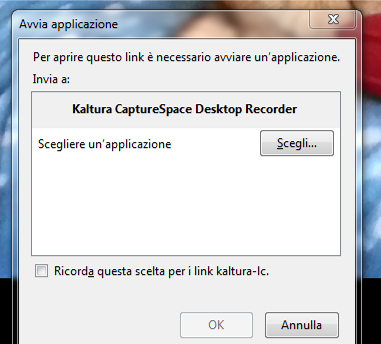
Dopo aver installato il software sul PC, tornando a MyMedia -> Aggiungi nuovo -> CaptureSpace viene lanciato il programma di registrazione.
Una volta installato, CaptureSpace può essere fatto partire, oltre che da moodle, anche da desktop, cliccando sull’icona corrispondente.
Attenzione: in questo caso si mantengono le impostazioni di quando è stato fatto partire l’ultima volta da moodle per cui le registrazioni effettuate verranno caricate sulla My Media di aveva avuto accesso a moodle l'ultima volta che il CaptureSpace è stato richiamato dall'istanza.